win10電腦查看自己的固態硬盤是哪個的方法
時間:2024-02-07 14:56:17作者:極光下載站人氣:207
在win10電腦中,可以方便我們快速的對文件進行處理,以及對一些視頻剪輯軟件、辦公軟件等進行方便操作,很多小伙伴想要知道自己電腦中的哪個磁盤才是固態硬盤,那么怎么查看呢,這種情況我們可以直接進入到磁盤管理的頁面中,找到其中一個磁盤進入到屬性的窗口中進行查看即可,電腦中可以存在多個固態硬盤,也可以只存在一個固態硬盤,是一個非常簡單的查看方法,下方是關于如何使用win10查看自己電腦中哪一個磁盤是固態硬盤的具體操作方法,如果你需要的情況下可以看看方法教程,希望對大家有所幫助。
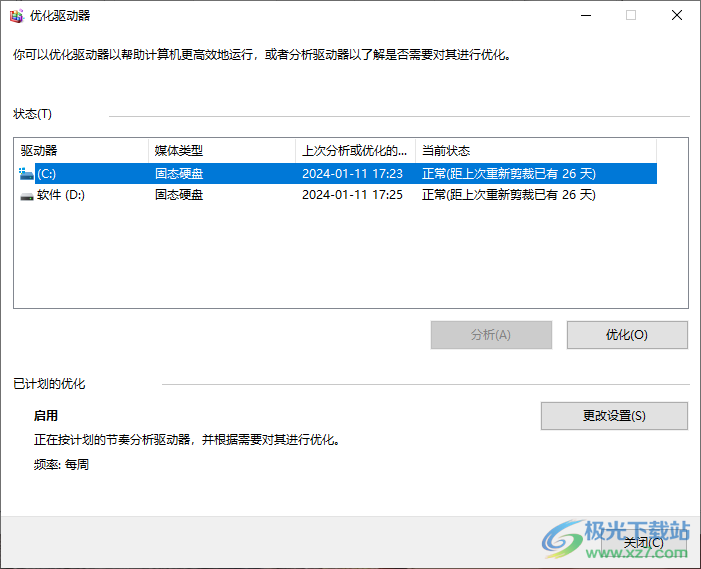
方法步驟
1.首先,我們需要在電腦上將此電腦圖標進行右鍵點擊,然后選擇菜單選項中的【管理】選項進入。
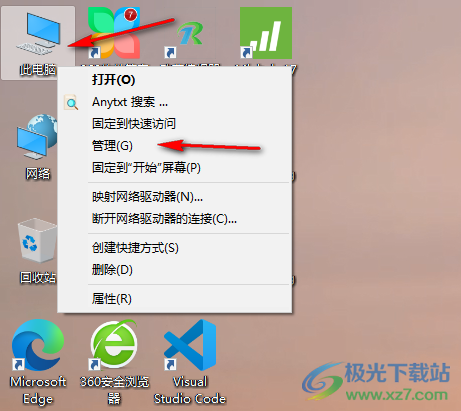
2.當我們進入到頁面中之后,在頁面左側的位置將【磁盤管理】選項點擊一下。
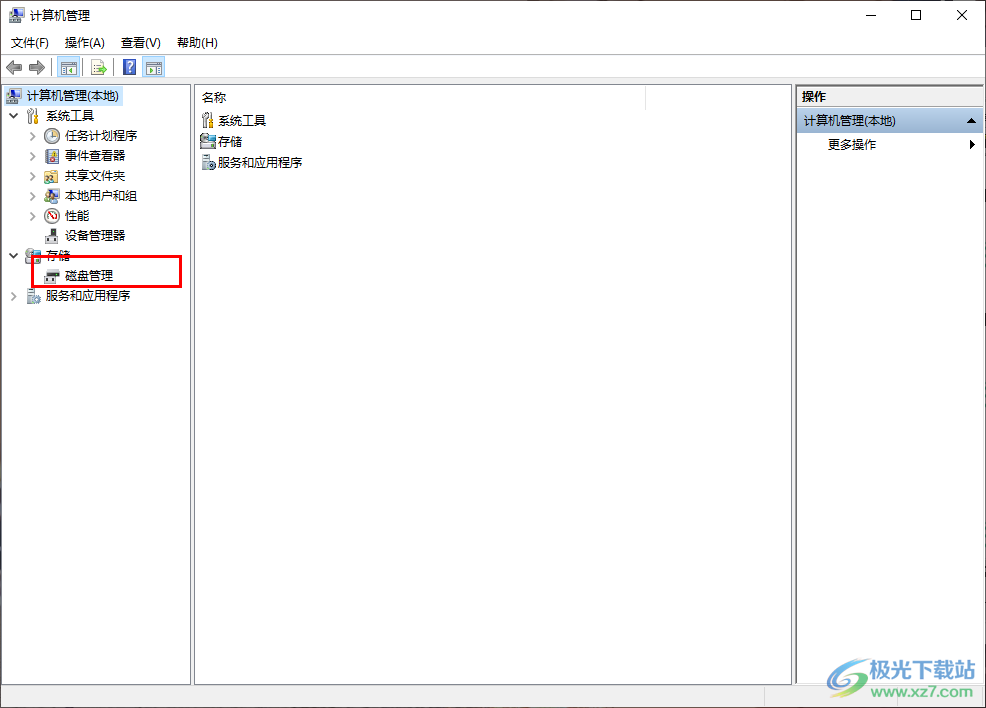
3.這時,在右側的頁面中,任意選擇一個磁盤進行右鍵點擊,然后在彈出的下拉選項中將【屬性】選項進行點擊一下。

4.隨后,我們就可以在打開的窗口中,將【工具】選項進行點擊一下,然后選擇【優化】選項按鈕進入。
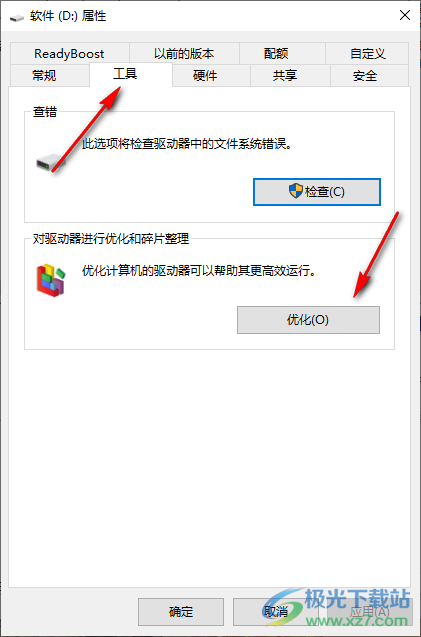
5.之后,我們進入到優化驅動器的窗口中,就可以查看到其中的磁盤媒體類型,小編的c盤和d盤都是固態硬盤,如圖所示。
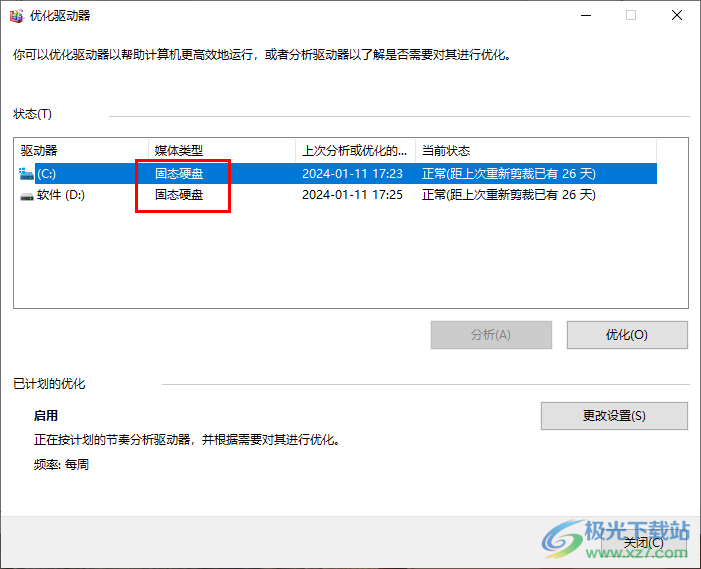
以上就是關于如何使用win10查看電腦中固態硬盤是哪一個的具體操作方法,如果你想要知道自己電腦中的固態硬盤是哪一個磁盤,那么就可以進入到磁盤管理的頁面中進行相應的操作即可查看,感興趣的話可以操作試試。

大小:4.00 GB版本:64位單語言版環境:Win10
- 進入下載
相關推薦
相關下載
熱門閱覽
- 1百度網盤分享密碼暴力破解方法,怎么破解百度網盤加密鏈接
- 2keyshot6破解安裝步驟-keyshot6破解安裝教程
- 3apktool手機版使用教程-apktool使用方法
- 4mac版steam怎么設置中文 steam mac版設置中文教程
- 5抖音推薦怎么設置頁面?抖音推薦界面重新設置教程
- 6電腦怎么開啟VT 如何開啟VT的詳細教程!
- 7掌上英雄聯盟怎么注銷賬號?掌上英雄聯盟怎么退出登錄
- 8rar文件怎么打開?如何打開rar格式文件
- 9掌上wegame怎么查別人戰績?掌上wegame怎么看別人英雄聯盟戰績
- 10qq郵箱格式怎么寫?qq郵箱格式是什么樣的以及注冊英文郵箱的方法
- 11怎么安裝會聲會影x7?會聲會影x7安裝教程
- 12Word文檔中輕松實現兩行對齊?word文檔兩行文字怎么對齊?
網友評論